Yakin deh, mayoritas dari kamu pasti minimal pernah menggunakan Chrome Browser. Mungkin banyak di antara kalian juga yang sekarang lagi browsing pakai Chrome. Tapi, tahukah kamu kalau ternyata Google Chrome punya bayak fitur rahasia?
Mulai dari fitur yang menyenangkan dan menghibur hati sampai fitur yang sangat membanu produktivitas kamu, hipwee bakal bagikan buat kamu-kamu para pengguna Google Chrome. Langsung aja yuk baca kumpulan fitur-fitur bermanfaat ini.
1. Kalau internet tiba-tiba ngadat, terus muncul T-Rex dengan tulisan yang mengecewakan. Itu bisa dimainin lho, coba aja pencet spasi.
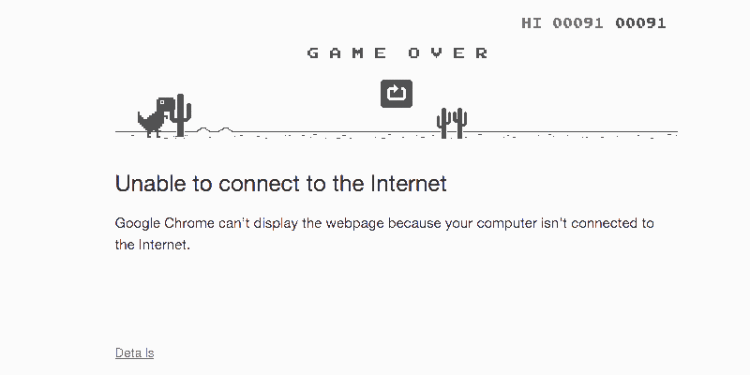
bisa dimainin lho via giphy.com
Bete kan kalau pas internetan, tiba-tiba koneksi putus? Tenang, Chrome siap mengobati rasa kesal kamu lewat permainan ini.
FYI, kalau kamu pakai Chrome di Android, kamu tetap bisa menikmati fitur ini. Tap aja kalau nggak percaya.
2. Kalau kamu nggak sengaja salah nutup tab, pencet CTRL+Shift+T secara bersamaan untuk membuka halaman yang barusaja tertutup.
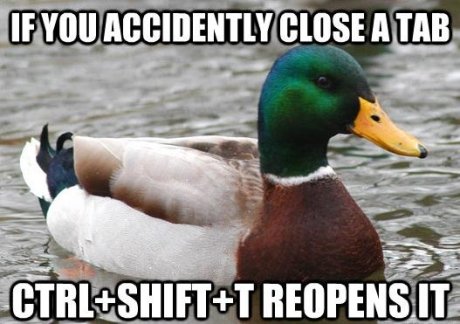
Anda selamat, aha via www.tumblr.com
Haha, pernah kan nggak sengaja nutup tab? Biar nggak buka history, kamu bisa kok pakai shortcut ini. Semoga membantu.
3. Bikin tab baru dengan Ctrl/Cmd + T dan hapus tab dengan Ctrl/Cmd + W
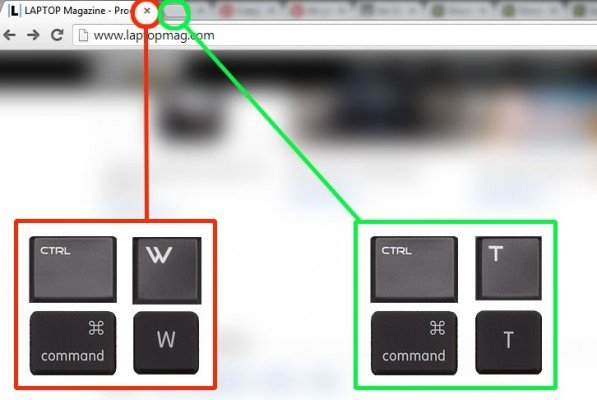
mungkin udah banyak yang tahu sih via www.laptopmag.com
Nggak seru nih, udah banyak yang tahu. Tapi, poin berikutnya mungkin banyak yang nggak tahu.
4. Kalau ini mungkin banyak yang belum tahu. Kamu bisa pindah ke tab selanjutnya atau pindah ke tab sebelumnya lebih cepat dengan kekuatan shortcut.
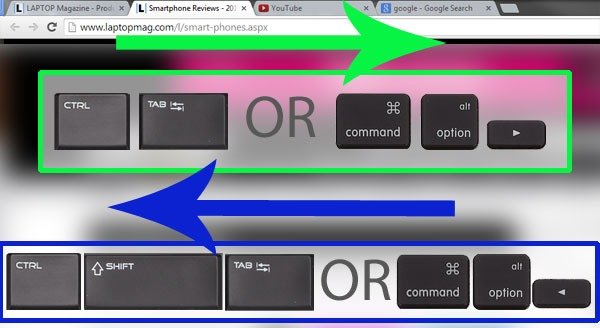
nggak capek geser mouse kan via www.laptopmag.com
Yang ini pasti bermanfaat banget buat kamu yang perlu pindah-pindah tab dengan cepat.
5. Gini juga kece, pakai aja ⌘+angka atau Ctrl+angka
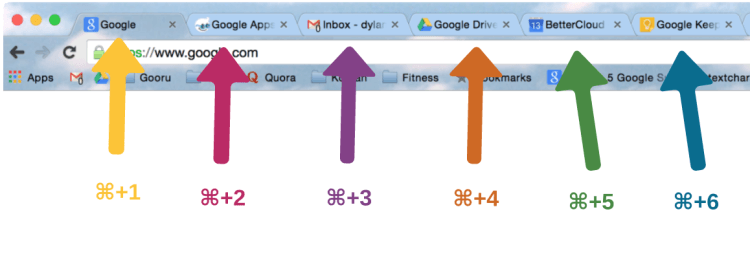
gini juga bisa dan lebih cepet buat yang udah terbiasa via www.thegooru.com
Kalau kamu pengen lebih cepet lagi, kamu bisa pakai teknik yang satu ini. Setiap urutan tab adalah angka. Khusus Mac. gunakan tanda ⌘+angka atau untuk non-Mac. Ctrl+angka sesuai uturan.
6. Kondisi mendadak dan kamu butuh notepad secepatnya, ketik “data:text/html, ” tanpa tanda petik di adress bar, click sekali di layar putih kososng itu dan jadilah notepad.
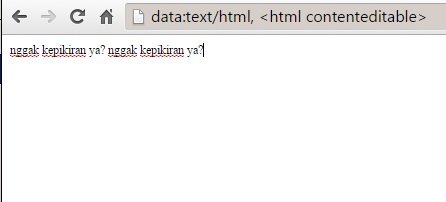
aha, bisa buat ngetik kalau lagi kepepet dan mendesak via www.thegooru.com
Pernah kan kamu ada dalam situasi genting yang memaksa kamu mencatat tapi terbatas pada alat? Nah, mungkin yang satu ini bisa jadi solusi alternatif. Kamu bisa masukkan “data:text/html, ” tanpa petik. Awalnya semua akan terlihat seperti halaman kosong dan kamu nggak bisa mengetik apa-apa. Click aja sekali di halaman kosong itu, baru kamu bisa mengetik sepuas kamu.
7. Khusus para pengguna Chrome di iPhone atau Android, kamu bisa menghemat paket data dengan masuk bandwidth management dalam menu settings.
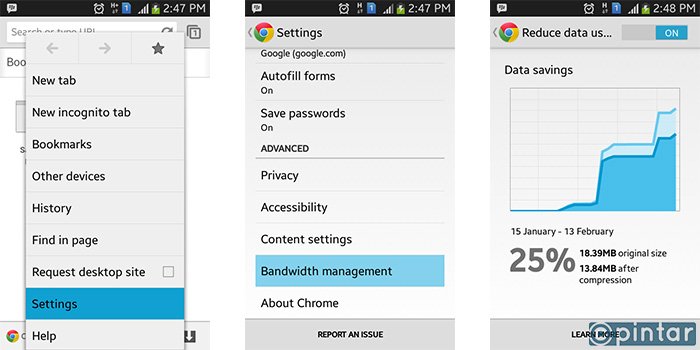
lebih cerdas dan lebih hemat via pintar.co.id
Khusus pengguna Chrome di Android dan iPhone, kamu bisa menghemat paket data kamu dengan menggunakan fitur data saving dalam bandwidth management.
8. Kalau lagi terburu-buru hapus history, pencet CTRL+H untuk buka history, lalu CTRL+Shift+Del untuk quick access ke hapus semua history. Khusus Mac. pencet Shift+Command+Delete.
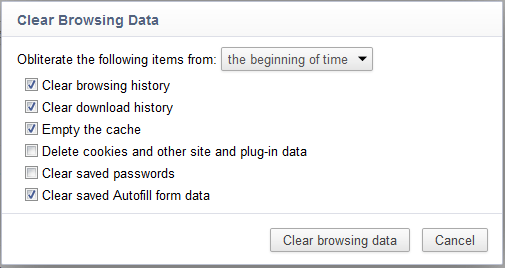
buat hapus history sakralmu via www.pcworld.com
Aha, ketahuan deh yang sudah browsing situs-situs sakral. Biar lebih aman, kamu bisa pakai mode incognito biar history kamu nggak tercatat
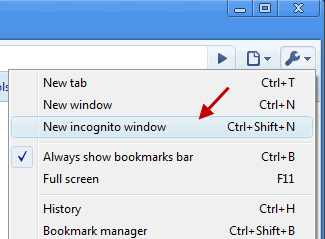
gini kan aman via www.ampercent.com
Semoga kamu share tulisan ini bukan karena ada fitur ini, aha.
9. Kalau kamu merasa sepi dengan tampilan google chrome, ada kok fitur tema di sini
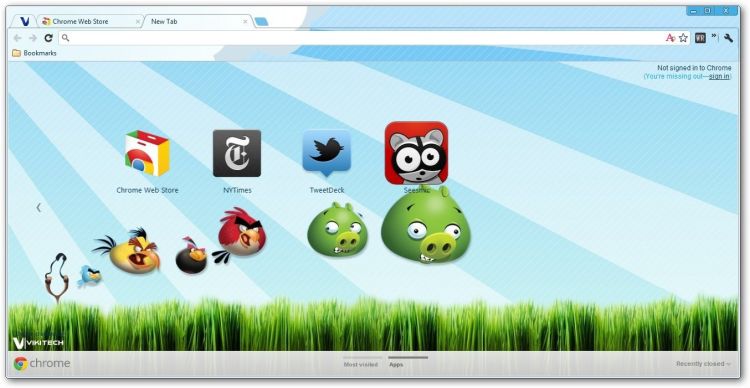
biar chrome kamu makin berwarna via www.technorms.com
Kalau kamu bosen dengan Chrome kamu yang datar dan kosongan? Kamu bisa kok ganti tema Chrome kamu dengan. Tinggal ke situs ini, lalu kamu bisa pilih tema sesuai yang kamu harapkan.
10. Google chrome punya task manager sendiri lho, kamu bisa pencet Shift+Esc untuk mengaksesnya. Bisa buat force close page yang lemot.
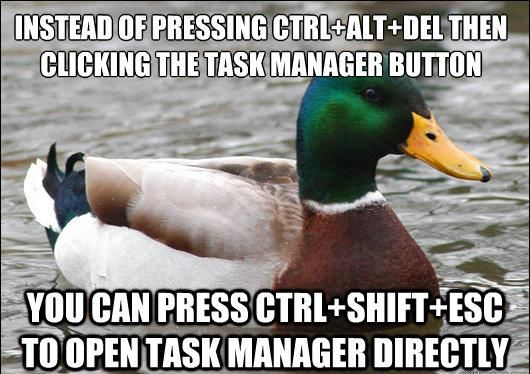
gini caranya via id.pinterest.com
Mungkin beberapa kali kamu sempat kesal gara-gara ada halaman atau tab yang lemot bahkan unresponsive. Kamu nggak perlu tutup Chrome kamu lewat task manager komputer kamu, kamu bisa juga kok pakai fitur task manager yang ada dalam Chrome dengan memencet Ctrl+Shift+Esc.
11. Bikin gif dari video di youtube? Kamu bisa bikin dengan ekstensi Chrome GIFit
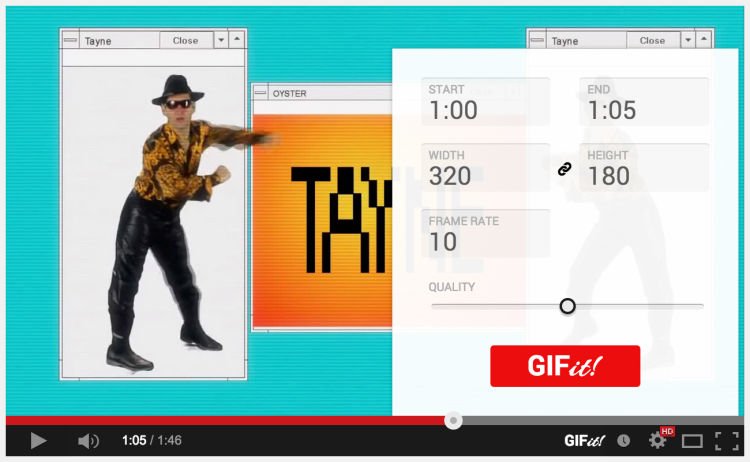
pakai ekstensi GIFit via github.com
Lihat video lucu terus pengen bikin gifnya? Kamu bisa coba ekstensi Chrome yang satu ini. Dapatkan aja ekstensinya di sini. Kamu bisa ikuti sendiri instruksinya di sana.
12. Males buka folder donlotan file yang habis diunduh? Drag aja seperti ini.
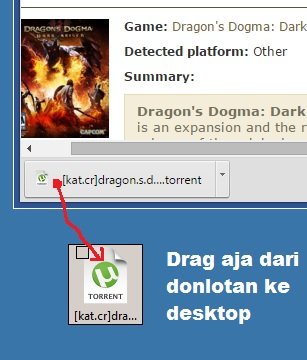
bisa didrag lho
Kadang males ya buka folder download? Kamu bisa atasi ini dengan drag file donlotan di bagian bar bawah Chrome kamu. Kamu bisa drag ke mana aja, ke folder mana aja.
13. Pengen tahu berapa detail konsumsi memory saat kamu browsing? Cek aja dengan mengetik about:memory di address bar.
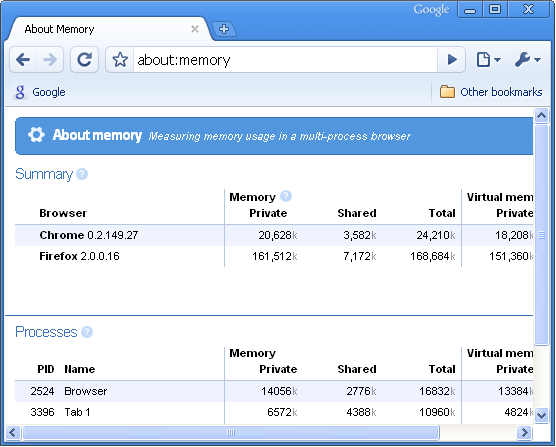
buat yang merasa perlu aja sih via www.blogsdna.com
Kalau kamu pengen tahu seperti apa statistik penggunaan memory kamu saat browsing di Chrome, kamu bisa coba fitur ini untuk melihat proses apa saja yang sedang berjalan dan seperti apa performanya.
14. Masih tahap pengembangan sih, kamu bisa menjalankan program Android dengan Android Runtime for Chrome yang bisa kamu pelajari di sini.
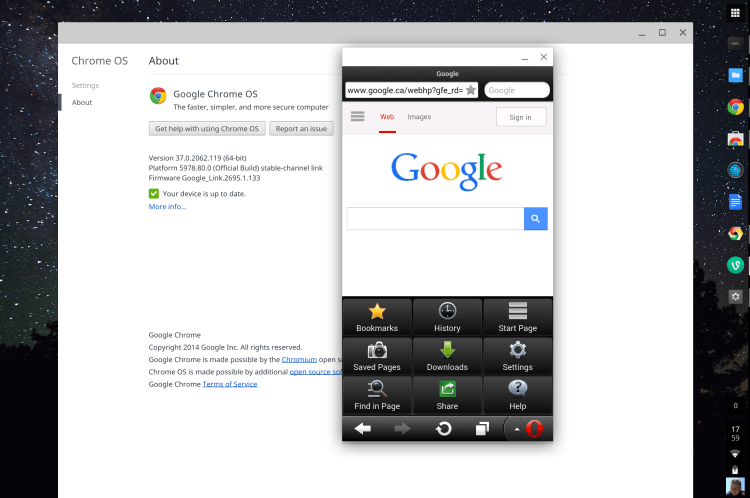
patut dicoba via github.com
Kebayang nggak buka aplikasi android sambil buka Chrome di layar yang sama? Kamu bisa coba fitur ini. Namanya Android Runtime on Chrome. Saat ini masih dalam tahap development, tapi nggak ada salahnya dicoba kalau kamu penasaran.
15. Pencet Ctrl+L untuk highlight alamat website yang sedang kamu buka dengan cepat.
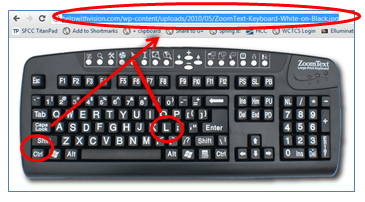
gini kan cepet via suefrantz.com
Diam-diam fitur ini sangat membantu produktivitas kamu yang lagi dituntut bekerja cepat dengan web. Kamu bisa dengan cepat menghighlight alamat web yang sedang kamu buka dengan memencet Ctrl+L. Dengan ini kamu nggak perlu repot-repot memindah tangan kamu dari keyboard cuma buat geser dan click alamat web kamu dengan mouse.
Nah, itu dia fitur-fitur berguna yang wajib kamu ketahui. Semoga bermanfaat buat kamu dan juga teman-teman kamu sesama pengguna Google Chrome. Selamat mencoba.
Terima kasih untuk Good Advice Duck.











